القوائم الذكية- نموذج التصنيع
استعلم عن نماذج التصنيع، عدّل البيانات ونفّذ استعلامات سريعة دون إعادة إنشائها
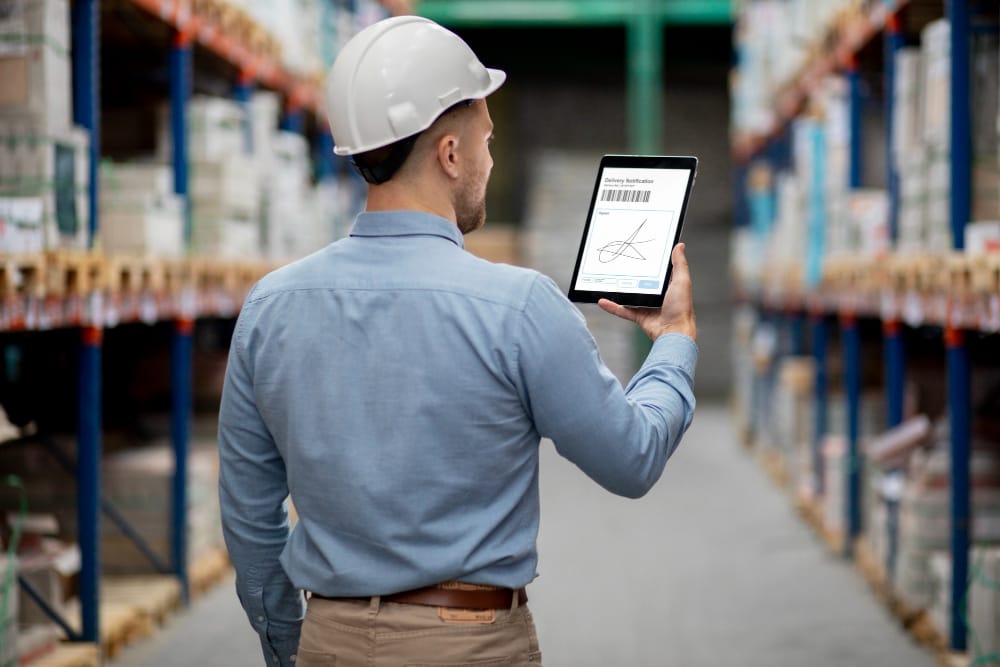
تسهّل ميزة القوائم الذكية في برنامج الأمين 10 على المستخدمين الوصول إلى تقارير سريعة ومفصّلة، وإجراء التعديلات والعمليات على عدد غير محدد من البيانات دفعة واحدة، ومن هذه القوائم ما يخصّ بيانات نموذج التصنيع.
كيفية الوصول إلى القوائم الذكية
يمكن الوصول إلى القوائم الذكية بالضغط على الزر المخصص في شريط أدوات الوصول السريع الموجود أعلى نافذة البرنامج الأساسية.
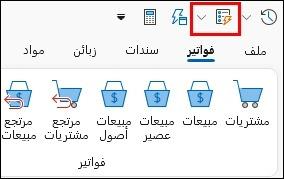
تظهر النافذة التالية:
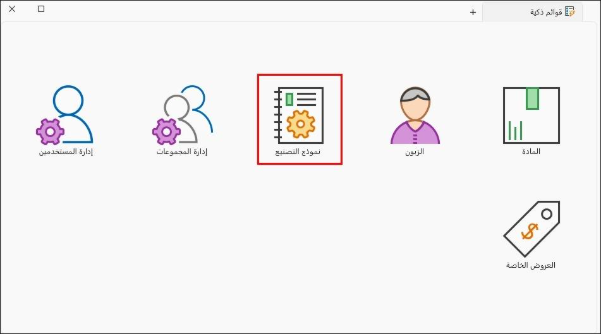
وعند اختيار أيقونة نموذج التصنيع، يعرض البرنامج نافذة الاستعلام التي تتيح إصدار التقارير السريعة وفق عدد من الخيارات.
تتضمن النافذة زراً أساسياً يسمى "تنفيذ".
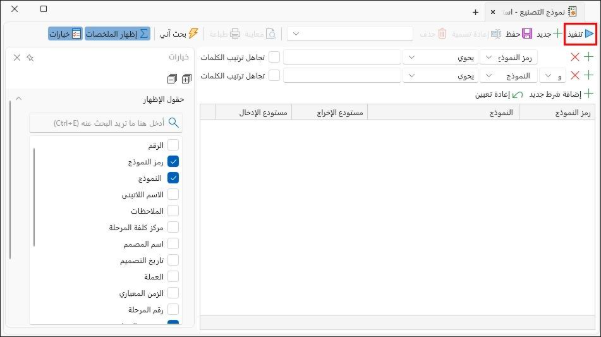
يستخدم الزر "تنفيذ" لاستعراض جميع نماذج التصنيع ومستودعات الإدخال والإخراج، وذلك في الحالة الافتراضية دون وضع شروط للبحث.
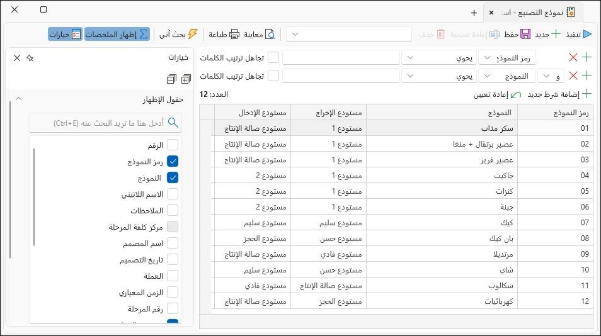
الاستعلام الافتراضي
يُنشئ البرنامج استعلاماً افتراضياً يتألف من شَرطيّ رمز النموذج والنموذج، ويمكن تعديلهما، أو إضافة شرط جديد لتحديدٍ أدق لنموذج التصنيع المراد إيجاده.

يمكن تعديل سطر الشرط من خلال: حذف الشرط باستخدام (X)، أو إضافة شرط جديد باستخدام (+).
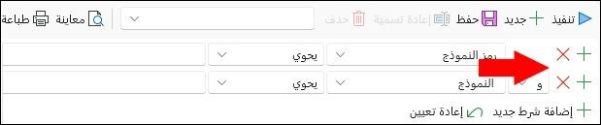
حقول شرط الاستعلام
يتألف كل شرط من ثلاثة حقول:
حقل الاستعلام: يتضمن قائمة منسدلة تحتوي على تفاصيل بطاقة نموذج التصنيع.
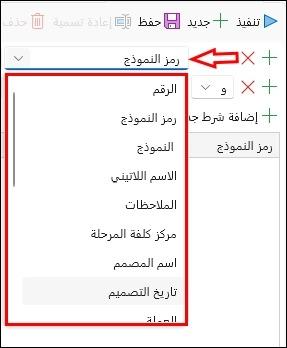
حقل الشرط: لوضع الشرط المطلوب، فتنسدل منه قائمة يمكن الاختيار منها.
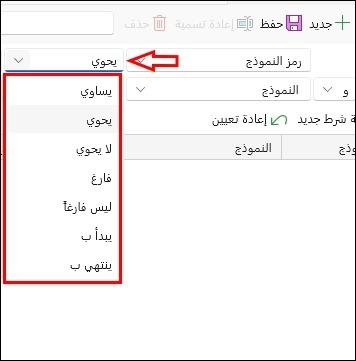
حقل الكتابة: تُحرّر فيه البيانات المطلوبة.
يُستخدم الزر "تنفيذ" لإنجاز البحث الذكي، وعلى سبيل المثال: عند البحث عن النموذج المتضمن كلمة "عصير" يوضع الشرط، ثم بالضغط على "تنفيذ" تكون النتيجة كالتالي:
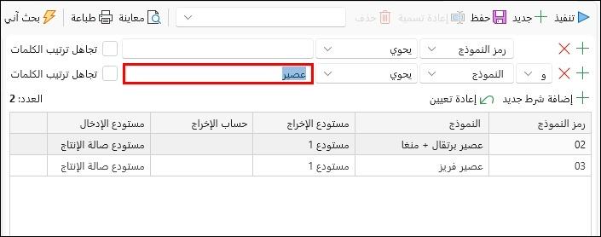
العلاقة بين سطور الاستعلام
يتيح البرنامج تحديد العلاقة بين الشروط، وذلك باستخدام الخانة المتضمنة حرف "و" ويمكن إظهار القائمة المنسدلة ضمنها لاختيار "أو" لعرض البيانات التي تحقق أحد الشرطين.
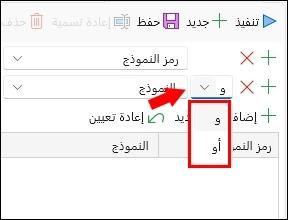
استخدام زر "إعادة تعيين"
يستخدم زر "إعادة تعيين" لحذف الشروط التي تم تطبيقها مسبقاً على البيانات، فيتم إزالة التعديلات والعودة للوضع الافتراضي.
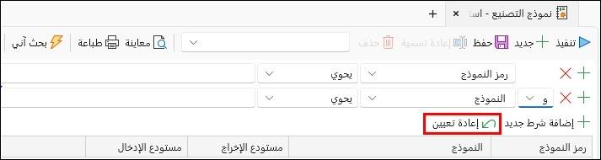
إنشاء استعلام جديد
لإنشاء استعلام جديد يتم الضغط على زر "جديد"، وبفرض إضافة شروط أخرى لهذا الاستعلام، وتنفيذ البحث تكون النتائج:
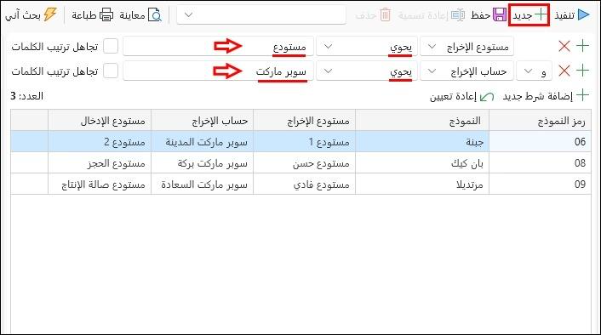
وعلى هذا النحو يمكن استصدار التقارير بتجميع البيانات بدقة.
حفظ الاستعلام واستعادته
يمكن حفظ شروط الاستعلام ونتائجه بعد استصداره بهدف العودة إليه لاحقاً دون الحاجة إلى ضبط الشروط مجدداً، وذلك باستخدام الزر "حفظ"، فتنبثق نافذة "حفظ باسم" لتتيح للمستخدم إمكانية تغيير الاسم الافتراضي للاستعلام.
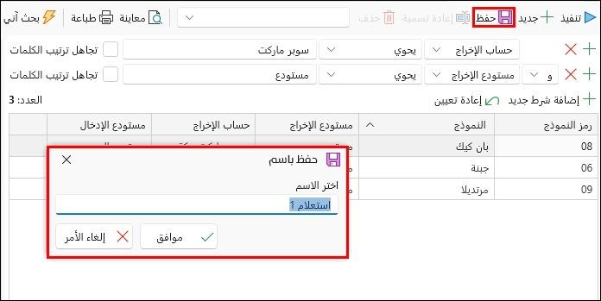
يمكن تسمية الاستعلام "استعلام العصير"، وعند الحاجة للعودة إليه يُستخدم السهم الموجود في حقل البحث عن الاستعلامات المحفوظة، لاختياره وعرض شروطه ونتائجه، كما يلي:

وعند اختيار أحد الاستعلامات المحفوظة فإن البرنامج يعرض الشروط التي تم إصدار التقرير بموجبها.
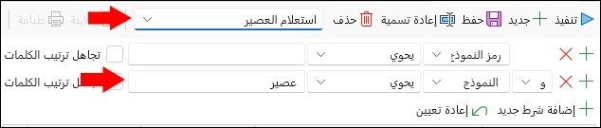
وبعد ذلك يتوجب الضغط على زر "تنفيذ" لعرض التقرير.
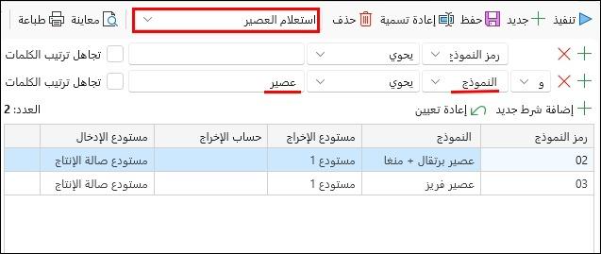
إدارة الاستعلامات
تتوفر في نافذة الاستعلام الذكي ضمن الشريط الرئيسي العديد من الأزرار التي تساعد المستخدم على إدارة الاستعلام.

إعادة التسمية
يستطيع المستخدم إعادة تسمية استعلام محفوظ سابقاً، وذلك عبر اختياره أولاً من حقل البحث عن الاستعلامات المحفوظة، كما يلي:
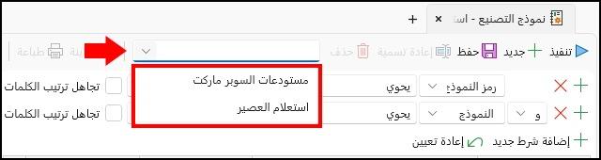
وبعد اختيار الاستعلام المطلوب، يتفعّل زر "إعادة تسمية" كما يلي:
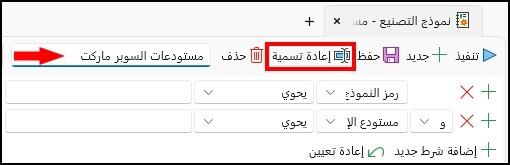
وبذلك يمكن تغيير اسمه بالضغط على زر "إعادة تسمية"، فتظهر النافذة التي توفّر تحرير الاسم الجديد للاستعلام، كالآتي:
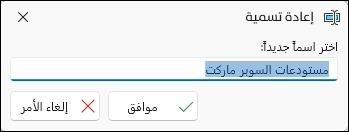
تتم إعادة تسمية الاستعلام بعد الضغط على زر موافق.
حذف الاستعلام
يمكن للمستخدم حذف استعلام محفوظ سابقاً، وذلك عبر اختياره من حقل البحث عن الاستعلامات المحفوظة، ثم الضغط على زر "حذف"، فتظهر الرسالة التالية:

يتم حذف الاستعلام بعد الضغط على زر حذف.
خيارات الاستعلام عن نموذج التصنيع
تضم نافذة الاستعلام عن نموذج التصنيع زر "خيارات" المخصص لملء عدد من الحقول الافتراضية التي تساعد المستخدم على إصدار التقرير الذي يحتاجه.
يتوضّع زر "خيارات" ضمن الشريط الرئيسي للنافذة، كما يلي:

بعد الضغط على "خيارات" تظهر قائمة تتضمن أسماء عدد من الحقول، يمكن لمستخدم البرنامج من خلالها إضافة حقول جديدة في التقرير.
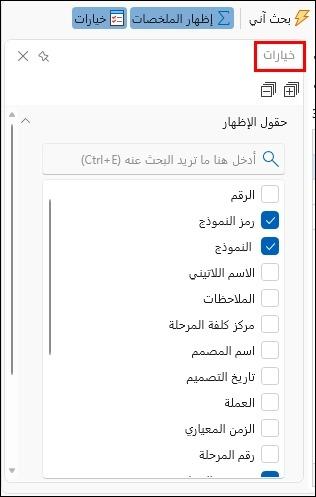
ويمكن تحريك شريط التمرير الرأسي لعرض حقول أخرى من بطاقة نموذج التصنيع.
فإن تم وضع إشارة تحديد في خانة الاختيار لأي حقل، مثلاً حقل "حساب الإخراج" فتُعرض بيانات الحساب في عمود إضافي ضمن التقرير.
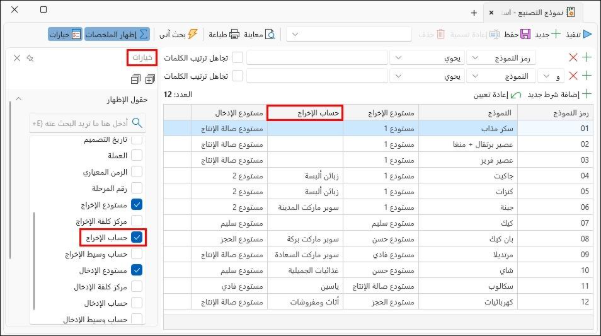
يتضمن جزء "خيارات" زراً لإغلاقه (X)، كما يحتوي على دبوس التثبيت الذي يتيح إظهار الجزء أو إخفاءه مؤقتاً.
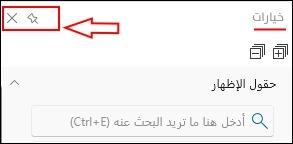
يمكن إعادة إظهار جزء الخيارات تلقائياً عند وضع مؤشر الماوس فوق الكلمة الجانبية "خيارات".
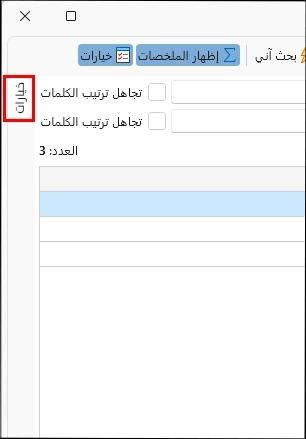
يوفّر البرنامج أيضاً إمكانية البحث ضمن حقول الإظهار في المستطيل المخصص لذلك.
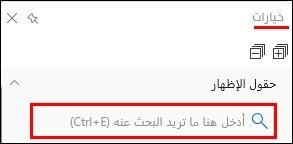
مهام زر "بحث آني"
إن تفعيل زر "بحث آني" يجعل تنفيذ عملية البحث وإظهار التقرير فوريّاً وآنيّاً، فبمجرد كتابة حرف من اسم نموذج التصنيع تظهر النتائج، وبإضافة حرف جديد تظهر نتائج جديدة بالتزامن مع الكتابة.
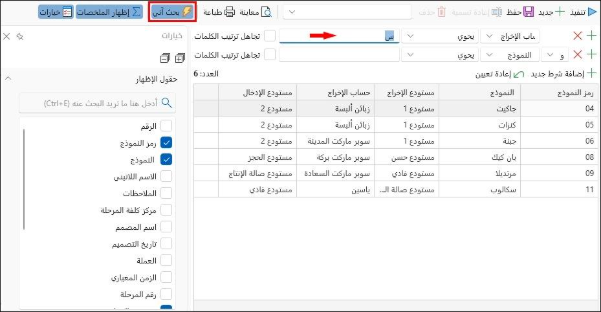
الاستعلامات في الصفحة الرئيسية للقوائم الذكية
يعرض البرنامج الاستعلام المحفوظ في الصفحة الرئيسية للقوائم الذكية.
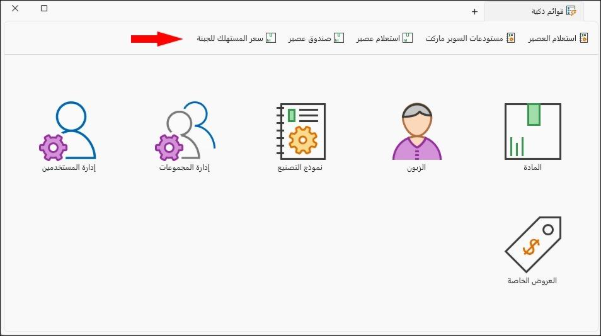
كما يمكن إنشاء عدد من الاستعلامات الجديدة بالضغط على الزر (+) في النافذة الرئيسية.
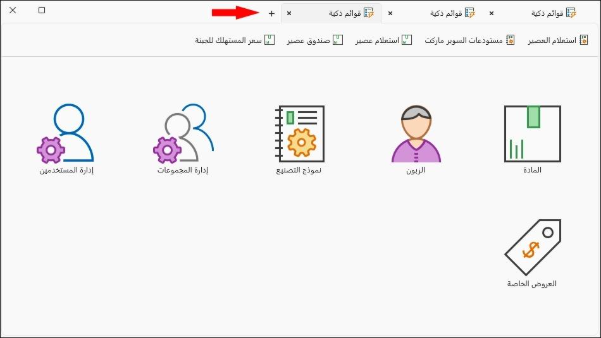
مثالٌ على ذلك: يتبيّن في الصورة التالية وجود عدد من الاستعلامات المحفوظة، فإذا أراد المستخدم التنقل بينها دون الحاجة لإغلاقها، يمكنه إضافة استعلام جديد ضمن الشريط الرئيسي الموجود في القائمة الرئيسية للقوائم الذكية.
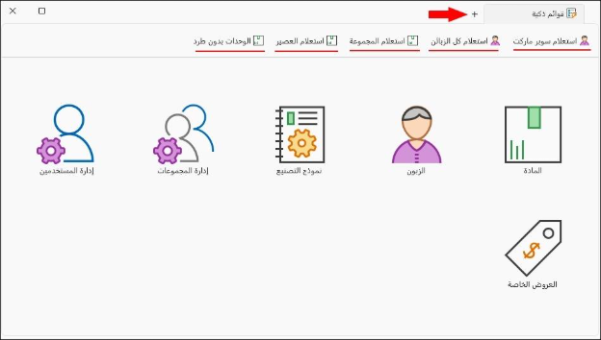
وبعد إضافة الاستعلام (قوائم ذكية)، يجب تحديده بالضغط عليه، ثم الضغط على الاستعلام المحفوظ.

فينتقل البرنامج إلى نافذة جديدة بالاستعلام المحدد.
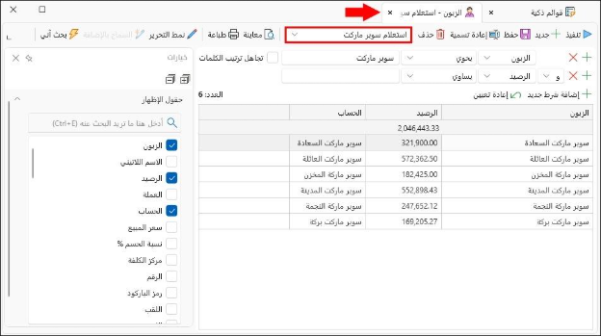
وبذلك يمكن للمستخدم التنقل بين الاستعلامات بسهولة دون الحاجة لإغلاق النافذة وإعادة طلب الاستعلام.
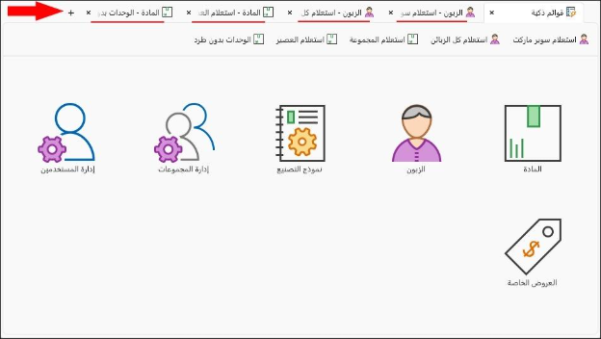
بناءً على ذلك، أصبح بإمكان المستخدم من خلال ميّزة القوائم الذكية الاستعلام عن بيانات نماذج التصنيع، وحفظ هذه الاستعلامات على شكل قوائم يمكنه العودة إليها عند حاجته وبأي وقت، وبالتالي لن يضطر لإعادة إنشاء الاستعلام في كل مرة، فبهذه الميّزة يمكن الوصول للبيانات بتفاصيل أكثر وسرعة أكبر.
